Skelbimas
Ar žinojai, kad naujausi „Evernote“ pateikti įrankiai daro ją labai naudinga programa susitikimų valdymui?
Organizuoti ir valdyti susitikimus Internetinis susitikimų vadovas: programinė įranga ir strategijaŠiuolaikinėmis vaizdo konferencijų paslaugomis lengva naudotis ir jomis gali naudotis beveik visi, turintys kompiuterį ar išmanųjį telefoną. Galimybė susisiekti ir susitikti su žmonėmis internete reiškia, kad mūsų neriboja geografinė padėtis. Skaityti daugiau yra varginantis, tačiau svarbus dalykas, kurį reikia atlikti, ir aš dar neseniai nesuvokiau, kokia „Evernote“ gali būti naudinga kuriant susitikimų darbotvarkes ir užtrunkant minutes. naujausios savybės 8 „Evernote“ atnaujinimai, apie kuriuos turėtumėte žinotiPanašu, kad kas antrą mėnesį „Evernote“ gauna papildomų atnaujinimų. Kai kurie iš jų tyliai paleidžiami, o kiti labai tikisi sunkiųjų „Evernote“ vartotojų. Nuo tada, kai aš parašiau savo paskutinį straipsnį apie naują „Evernote“ dizainą ir ... Skaityti daugiau norint papildyti darbų sąrašus, kurti lenteles, dalytis užrašais ir užrašų knygelėmis bei prisegti dokumentus, „Evernote“ yra ideali priemonė susitikimams tvarkyti.
Jei dar nesinaudojote „Evernote“, atsisiųskite nemokamą neoficialus „Evernote“ vadovas Kaip naudotis „Evernote“: Neoficialus vadovasIšmokti savarankiškai naudotis „Evernote“ užtrunka ilgai. Štai kodėl mes sukūrėme šį vadovą, kuris parodys, kaip visapusiškai išnaudoti svarbiausias „Evernote“ funkcijas. Skaityti daugiau greitai atsikelti ir bėgti.
Sukurkite šabloną
Visos komandos, komitetai ir organizacijos turi unikalius poreikius ir tikslus, tačiau, kai reikia sudaryti susitikimo darbotvarkę, yra keletas standartinių punktų, kuriuos tikriausiai įtrauksite į kiekvieną susitikimą. Prieš kitą susitikimą sukurkite užrašų šabloną, kuris bus naudojamas jūsų susitikimo darbotvarkėje ir protokole.
Aš norėčiau naudoti „Evernote“ lentelių funkciją darbotvarkėms ir minutėms, nes jos automatiškai keičiamos, pridedant turinį. Stulpelių ir eilučių negalima pridėti ar ištrinti, bet kadangi lentelę naudoju kaip šabloną, tai nėra daug problemų. Pridėjus nuolatinių dalyvių vardus, bus lengviau patikrinti, kas dalyvavo susirinkime.

Susitikimo datą ir laiką laikau užrašo pavadinimų skiltyje, kad man ir kitiems komandos nariams būtų lengviau nustatyti tą informaciją. Kitas patrauklus dienotvarkės formatavimo elementas yra „Evernote“ specialus horizontaliųjų taisyklių meniu punktas (Formatas> Įterpti horizontalią taisyklę).
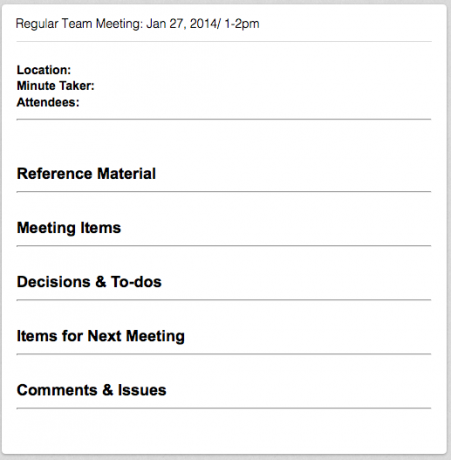
Nukopijuokite savo darbotvarkės pastabą ir išbandykite kitą kartą, kai vyks tikras susitikimas, kad pamatytumėte, ką reikia pataisyti. Kai esate patenkinti rezultatais, galite nukopijuoti būsimų susitikimų šabloną ir, žinoma, visus susitikimo užrašus laikyti tam skirtoje užrašinėje. Taip pat galite eksportuoti (Failas> Eksportuoti pastabą) šablono pastabą į savo dokumentų aplanką arba „Dropbox“ abonementą ir prireikus pakartotinai importuokite kopiją.
Nuoroda į kitas pastabas
Rengdami savo susitikimo darbotvarkę, jūs galbūt nežinote, kad išoriniai saitai ir nuorodos į užrašus gali būti pridedami prie jūsų susitikimo rašto punktų. Norėdami pridėti išorinį saitą, pažymėkite ir dešiniuoju pelės mygtuku spustelėkite užrašo elementą, tada pasirinkite Nuoroda> Pridėti nuorodą… ir įterpkite išorinį URL.

Norėdami susieti su kitu užrašu „Evernote“, dešiniuoju pelės mygtuku spustelėkite užrašą fragmento, kortelės ar sąrašo rodinyje ir pasirinkite Kopijuoti pastabos nuorodą. Įklijuokite saitą kaip ir bet kurią išorinę nuorodą, kad galėtumėte susieti su užrašu. Tai labai patogu, jei norite įtraukti buvusių susitikimų rezultatus į dabartinę darbotvarkę arba aptarti meniu punktus, apie kuriuos „Evernote“ turite kitos medžiagos.
Dalijimasis ir bendradarbiavimas
Nors yra keletas gerų „iPad“ galimos darbotvarkės ir minučių programos „MinuteTaker“ ir susitikimai padės jums sukurti profesionalias „iPad“ minučių ataskaitasSavo nemokamame internetiniame susitikimų vadove „MakeUseOf“, kuriame pateikiau keletą patarimų, kaip planuoti ir rengti susitikimus internete, nurodiau ir kelias minutes trunkančias programas. Nors labai nedaug iš mūsų ... Skaityti daugiau , Aš labiau norėčiau naudoti „Evernote“ dėl jos bendro naudojimo ir bendradarbiavimo funkcijų. Tai leidžia lengvai pasidalyti darbotvarkėmis ir susitikimais internetu arba el. Paštu su savo komanda ir kitais susitikimo dalyviais.
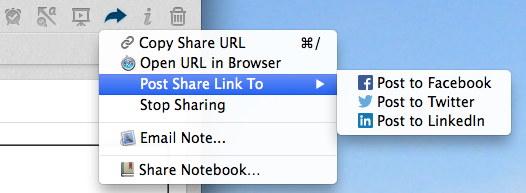
Kitas šio tipo dalijimosi pranašumas yra tas, kad nuorodose į jūsų susitikimo užrašus visada bus pateikiami užrašų pakeitimai ir atnaujinimai, o tinklalapyje „Evernote“ užrašai išdėstyti profesionaliai.
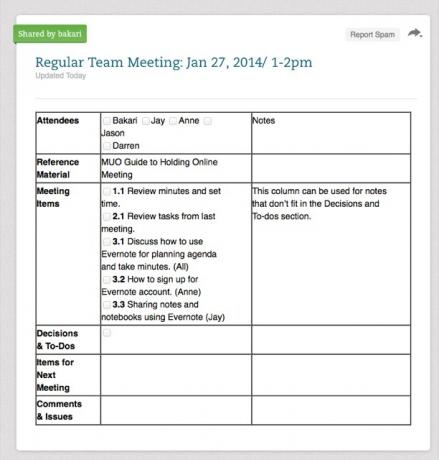
Jei naudojate aukščiausios klasės „Evernote“ paskyrą, galite pasidalyti užrašais su kitais „Evernote“ vartotojais, ypač bendradarbiavimo tikslais. Bendras užrašus galima nustatyti tik skaityti arba skaityti ir modifikuoti prieigą. „Evernote“ stebi, kas modifikavo užrašus, o jei kyla kokių nors sistemos konfliktų, „Evernote“ automatiškai sukuria jūsų nesuderinto užrašo kopiją, kad problemą būtų galima išspręsti.
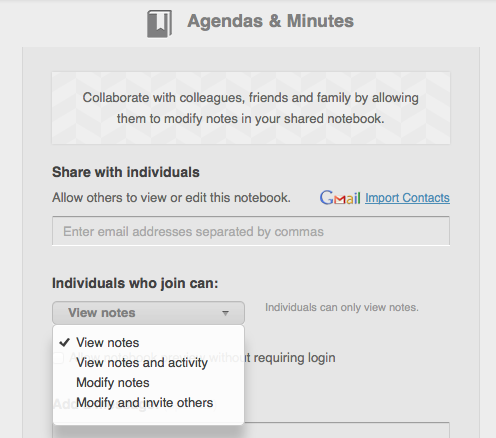
Priminimai
Kita naudinga „Evernote“ savybė yra galimybė nustatyti priminimus. Asmeniškai prie posėdžio darbotvarkės pridedu priminimą, kuris man primena, kad kelias dienas prieš posėdį reikia išsiųsti posėdžio dalyviams protokolą. „Evernote“ priminimai bus rodomi visuose jūsų įrenginiuose, kuriuose įdiegta „Evernote“.

Susitikimo metu
Nors „Evernote“, be abejo, naudinga norint užtrukti minutes, daugelyje versijų yra pateikimo funkcijos rodymas jūsų susitikimo darbotvarkę ir kitus užrašus per projektoriaus ekraną bei įmontuotą žymeklio įrankį paryškinimui turinys.
Pristatymo įrankyje yra meniu punktas, skirtas užrašui pateikti kitame ekrane, bet jums reikės spustelėti arba bakstelėti pateikimo mygtuką įrankių juostoje kiekvieną kartą keičiant į kitą užrašą, todėl būtinai pasimokykite naudodamiesi pristatymu režimas prieš tai tavo susitikimas! Pristatymo funkcija taip pat galėtų būti naudojama kaip skaitmeninė lenta, skirta idėjoms mintims rengti.

Garso įrašymo įrankis taip pat patogus norint įrašyti susitikimo dalis, kurias norite peržiūrėti vėliau. Norint gauti geros kokybės kambario, kuriame pilna žmonių, įrašą, jums gali prireikti išorinio mikrofono, o ne vidinio „Mac“ ar asmeninio kompiuterio mikrofono.

„Evernote“ šiuo metu neleidžia dviem ar daugiau žmonių tiesiogiai bendradarbiauti kuriant užrašus, tačiau neseniai atnaujinta internetinė paslauga „LiveMinutes“ leidžia gyvai bendradarbiauti naudojant „Evernote“ užrašus.
Po susitikimo
Kaip ir darbotvarkėse, „Evernote“ suteikia galimybę pasidalyti jūsų susitikimo protokolu beveik iškart po susitikimo pabaigos. Komandos bendradarbiai gali atlikti reikiamus protokolų pakeitimus, o protokolai gali būti naudojami rengiant kito posėdžio darbotvarkę.

„Evernote“ naudojimo grožis yra tas, kad visos jūsų minutės yra laikomos užrašų knygelėje, kad jas būtų lengva pasiekti. Sukaupę daugybę minutinių užrašų, galėsite juos pasirinkti ir sujungti į vieną didžiulį užrašą, arba eksportuoti į vietinį diską (Failas> Eksportuoti pastabas), kur juos galima gauti, jei jums jų vėl prireiks.
Taip pat atkreipkite dėmesį, kai užrašų knygelėje pasirenkamos kelios pastabos, tos kolekcijos turinį galima sukurti. TOC yra sukurtas kaip pastaba ir yra puikus būdas per tam tikrą laiką pasidalyti atliktų minučių sąrašu.
Prisitaiko prie jūsų poreikių
Jei norite efektyviai naudoti „Evernote“ organizuodami ir vykdydami susitikimus, turite būti susipažinęs su daugeliu patobulintų paslaugos funkcijų. Jei jūsų komandos nariai taip pat naudojasi šia paslauga, tai gali palengvinti susitikimų medžiagos organizavimą, bendradarbiavimą ir dalijimąsi ja, o tai reiškia, kad viskas bus padaryta naudojant keletą mažiau programų.
Praneškite mums, jei naudojate „Evernote“ rengdami ir rengdami susitikimus komentaruose, žemiau.
Bakari yra laisvai samdomas rašytojas ir fotografas. Jis yra ilgametis „Mac“ vartotojas, džiazo muzikos gerbėjas ir šeimos žmogus.


